Včasih je za zatemnitev robov slike treba ustvariti poseben umetniški učinek. To lahko storite brez težav, če imate pri roki univerzalno oblikovalsko orodje - program Adobe Photoshop. Poleg tega vam ni treba imeti posebnih kvalifikacij - učinek je dosežen zaradi izredno majhnega števila preprostih operacij.

Navodila
Naloži sliko. Izberite orodje Elliptical Marquee Tool (izbor v obliki elipse) in na kratki razdalji od roba naše slike narišite oval. Obris tega ovala bo ločil sliko, ki bo ostala nedotaknjena, od njenega dela, na katerega bo vplival.
V različnih situacijah je treba, da je temen okvir bodisi jasno orisan, bodisi obratno, slika se postopoma zatemni od sredine do robov. Mehkobo te obrobe lahko prilagodite.
Za to najprej pojdimo v tako imenovani način urejanja maske. To lahko storite tako, da v meniju Izberi izberete Uredi v načinu hitre maske ali kliknete ikono na dnu orodne vrstice. Na tipkovnici lahko pritisnete tudi tipko Q - s tem boste vklopili način, ki ga potrebujemo.
Vidimo lahko, kako se je izbirni oris, ki je prej utripal, spremenil v rdečo polprozorno masko, ki je ležala nad sliko.
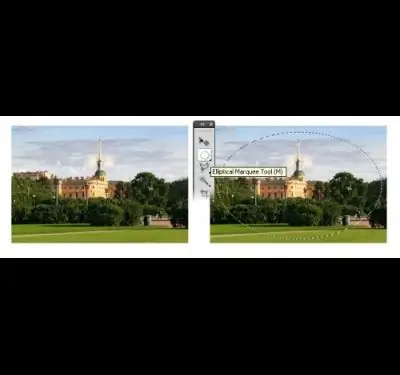
Meja med rdečim in prozornim ozadjem je jasna, kar pomeni, da bodo meje uporabljenega učinka prav tako jasno vidne. Za razliko lahko rob zameglimo s filtrom za zameglitev. V arzenalu programa Photoshop je več tovrstnih filtrov, uporabimo filter Gaussian Blur. Najdete ga v razdelku Filter> Blur> Gaussian Blur. S spreminjanjem vrednosti polmera zameglitve dosežemo gladkost obrobe, ki jo potrebujemo. Kliknite V redu.
Iz načina maske se vrnemo na enak način kot prej, s pritiskom Q na tipkovnici ali z izbiro želenega elementa menija. In naredimo še eno pomembno operacijo - obrnemo izbor s pritiskom na kombinacijo tipk Ctrl + Shift + I ali skozi element menija Izberi> Inverzno, utripajoč obris - "pohodne mravlje" - zdaj teče ne le vzdolž ovalnega risa, ampak tudi po robovih slike. Tako je: prav na tem območju, okoli katerega tečejo, moramo zatemniti.
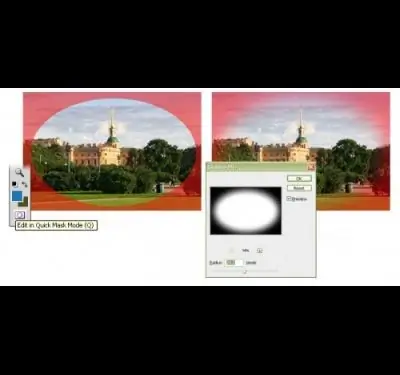
Pripravljalna faza je končana in preostane nam najbolj zanimivo - urediti dejansko sliko samo.
To je mogoče storiti na več načinov. Če morate rob samo zatemniti - da bo siv ali črn, potem je najpreprosteje v meniju Slika> Prilagoditve izbrati preobrazbo Svetlost / Kontrast in s spreminjanjem parametra svetlosti hitro obvladati nalogo.
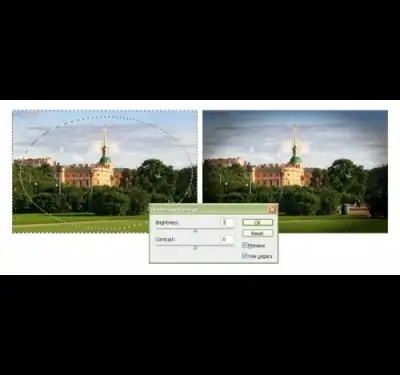
Lahko greš na bolj kreativen način - eksperimentiraj z različnimi parametri. Na primer, lahko uporabite pretvorbo Levels iz istega podmenija Image> Adjustments. Opazujte, kako se spreminja značaj slike, ko spreminjate pet parametrov, ki so osnova tega učinka. Morda se vam bodo nekatere nastale kombinacije zdele bolj izrazite kot navadno oslabitev svetlosti.






